Table of Contents
![]() Related Posts
Related Posts
S: "Bolehkah saya membaiki fail video .mp4 yang rosak menggunakan VLC Media Player? Saya telah memasang perisian VLC ini pada komputer riba saya beberapa bulan yang lalu, jadi saya rasa jika saya boleh menggunakannya secara langsung untuk membaiki fail video yang nampaknya dirosakkan oleh virus."
---Apakah Pemain Media VLC? Ketahui maklumat terperinci tentang VLC di https://www.videolan.org/vlc/
Pemain Media VLC, yang dikenali secara universal sebagai pemain multimedia merentas platform sumber terbuka dan percuma, telah menarik pengguna besar untuk memuat turun dan memasang. Bagi pengguna biasa, mereka menggunakan VLC kebanyakannya untuk membuka, melihat dan mengedit fail audio & video dalam pelbagai format, seperti MP4, MOV, FLV, WAV, AAC, MP3 dan sebagainya. Tidak syak lagi bahawa VLC boleh berfungsi dengan baik pada fail media yang sihat dan beroperasi. Bagaimana jika fail yang anda sedang kerjakan tidak lagi boleh dimainkan? Adakah VLC mempunyai keupayaan "pembaikan" di dalamnya? Bolehkah VLC membaiki video MP4 yang rosak , sebagai contoh?
Apabila anda sedang mencari kaedah percuma untuk membaiki fail video MP4 yang rosak dan kebetulan adalah pengguna VLC, tinggal seketika. Anda tidak perlu mencari alat pembaikan video lain untuk membaiki fail MP4 yang menyusahkan dengan membelanjakan wang. Sebenarnya, terdapat cara "pembaikan" yang boleh anda temui dalam VLC yang akan memberi anda peluang besar untuk membina semula video MP4 yang rosak sepenuhnya.
Cara Membaiki Fail Video MP4 yang Rosak Menggunakan VLC
Sebab di sebalik rasuah video tidak selalu ditujukan kepada satu jenis. Terdapat banyak situasi yang akan menyebabkan video tidak boleh dimainkan atau tidak boleh dibaca. Apabila berhadapan dengan video yang rosak, perkara pertama yang kami ambil berat ialah cara membukanya semula dan menyimpannya sebagai fail baharu untuk sandaran. Oleh itu, dapat menangani beberapa isu rasuah biasa dalam fail video menjadi lebih penting. VLC Media Player telah menyedari keperluan yang semakin meningkat untuk membaiki video yang rosak, jadi ia membawa penyelesaian untuk pengguna.
Walau bagaimanapun, untuk pelanggan VLC lama, anda mungkin mendapati bahawa tiada entri khas untuk "Pembaikan Fail", apatah lagi untuk pembaikan MP4. Sebenarnya, fungsi pembaikan video VLC adalah eksklusif untuk fail video dengan sambungan AVI. Ini tidak bermakna VLC tidak boleh membaiki video dalam format MP4. Tetapi bagaimana untuk menggunakan penyelesaian pembaikan AVI pada fail video MP4? Menukar format fail MP4 kepada AVI akan dilakukan.
Ikuti panduan langkah demi langkah di bawah supaya anda boleh membetulkan fail video MP4 yang rosak dalam VLC dengan mudah.
Langkah 1. Pada PC atau Mac anda, muat turun dan pasang Pemain Media VLC di https://www.videolan.org/vlc/ . Pengguna VLC sedia ada boleh melangkau langkah ini.
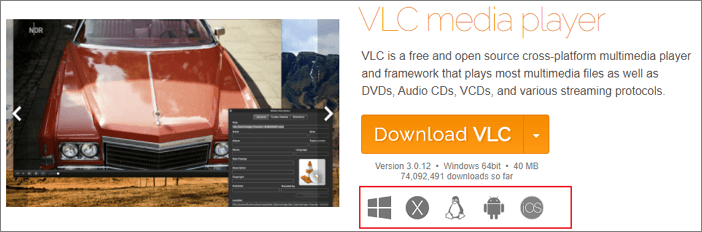
Langkah 2. Cari fail media MP4 anda yang sedang rosak dan klik kanan padanya. Daripada senarai juntai bawah, pilih " Namakan semula ".
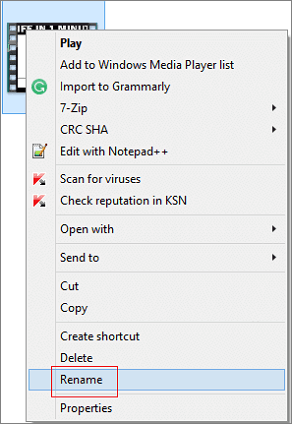
Langkah 3. Padam .mp4 dan input .avi dan tekan Enter. Berikut ialah cara anda menukar MP4 kepada AVI untuk memulakan pembaikan MP4 dalam VLC.
Langkah 4. Lancarkan VLC. Pertama sekali, pada menu navigasi, klik pada " Alat " dan kemudian pilih " Keutamaan ".
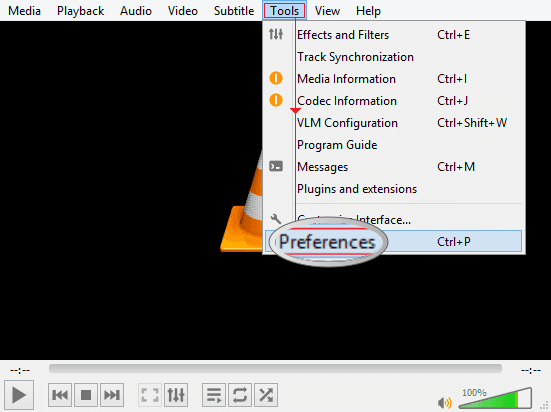
Langkah 5. Dalam bahagian kedua yang dipanggil " Fail " pada tetingkap baharu, pilih " Sentiasa betulkan " sebagai pilihan untuk fail AVI yang Rosak atau tidak lengkap . Klik butang " Simpan ".
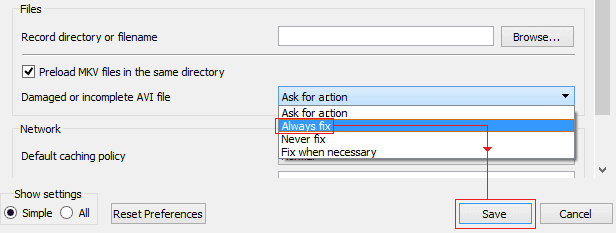
Langkah 6. Selepas tetapan manual, kembali ke video MP4 yang rosak yang telah bertukar kepada format AVI dan pilih untuk "Buka dengan" VLC. Kali ini video sepatutnya dijalankan kerana VLC akan membetulkan fail AVI yang rosak atau rosak secara automatik.
Jika anda lebih suka menyimpan fail video yang telah dibaiki semula dalam format fail MP4, teruskan mengklik "Media" dan kemudian pilih "Tukar/Simpan...". Ikuti wizard pada skrin untuk melengkapkan penukaran.
Penyelesaian kepada Fail yang dipulihkan Tidak Akan Dibuka
Mengapa fail anda yang dipulihkan tidak boleh dibuka dan bagaimana untuk membuka fail yang dipulihkan dengan jayanya? Adakah anda menghadapi masalah tidak dapat membuka fail yang dipulihkan selepas pemulihan data dengan utiliti pihak ketiga?
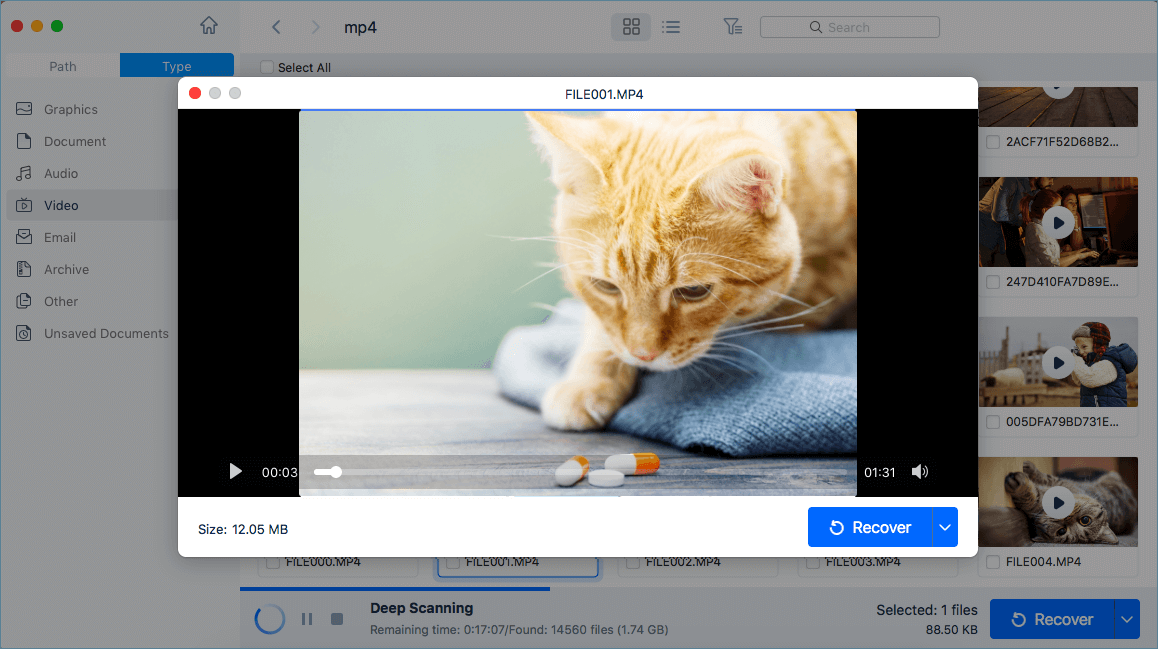
Bagaimana untuk Membaiki Fail Video MP4 yang Rosak Selepas Pemulihan
Sekiranya fail video rosak selepas melakukan pemulihan, anda tidak dapat menyelesaikan pembaikan dengan menggunakan cara VLC. Di satu pihak, fungsi pembaikan adalah eksklusif untuk format video AVI. Untuk membaiki format video di luar AVI, anda perlu melakukan beberapa perubahan kepada format video sekarang. Sebaliknya, VLC terutamanya berfungsi sebagai perisian penyuntingan & penukaran fail multimedia, keupayaan pembaikan untuk fail video jauh di belakang beberapa utiliti pembaikan video profesional.
Malangnya, lebih 50% isu rasuah video dikaitkan dengan pemulihan fail video . Iaitu, anda tidak boleh membaca, membuka, memainkan video yang dipulihkan atau video itu pecah separuh selepas melakukan pemulihan melalui beberapa perisian pemulihan data Windows atau Mac. Dalam kes ini, untuk membaiki fail video MP4 yang rosak, anda hanya boleh bergantung pada penyelesaian pembaikan video yang lebih khusus - Pembaikan Video EaseUS Fixo .
Alat Pembaikan EaseUS Fixo
- Membaiki dokumen Office yang rosak, seperti Word, Excel, PDF dengan berkesan
- Membaiki video MP4/MOV yang rosak daripada Cannon, GoPro, DJI, Dash cam dan semua kamera digital popular yang lain
- Baiki foto yang tidak boleh dibuka, dibaca atau dimainkan pada komputer anda
Panduan berikut ialah tentang cara memulihkan dan membaiki video yang rosak menggunakan EaseUS Fixo:
Langkah 1. Buka Fixo pada PC tempatan anda. Klik "Pembaikan Video" dan tambah fail video MP4/MOV/AVI/MKV/3GP/FLV/MKV/WMV yang rosak dengan mengklik "Tambah Video".

Langkah 2. Alihkan penuding ke video dan klik butang "Pembaikan" untuk memulakan proses pembaikan video tunggal. Jika anda ingin membaiki semua video, klik "Baiki Semua".

Langkah 3. Tunggu beberapa minit, dan video yang rosak akan dibaiki. Klik ikon main untuk pratonton video. Anda boleh menyimpan satu video dengan mengklik butang "Simpan" di sebelah ikon main. Jika anda ingin menyimpan semua video yang telah dibaiki, pilih "Simpan Semua".

Langkah 4. Jika pembaikan pantas gagal, anda harus menggunakan mod pembaikan lanjutan. Klik "Pembaikan Lanjutan" dan tambahkan contoh video. Pilih "Sahkan" untuk memastikan.

Langkah 5. Senarai maklumat terperinci tentang video yang rosak dan sampel akan dipaparkan. Klik "Baiki Sekarang" untuk memulakan proses pembaikan video lanjutan. Apabila pembaikan selesai, anda boleh melihat video dan klik butang "Simpan" untuk menyimpan fail video yang telah dibaiki ke destinasi yang sesuai.

Berikut ialah video yang boleh membantu anda mengetahui lebih lanjut tentang pembaikan fail MP4. Anda boleh memuat turun Pembaikan Video EaseUS Fixo yang disebut dalam video ini dan membaiki fail MP4 pada komputer Windows:
- 00:18 Sebab video rosak
- 00:38 Muat Turun Pembaikan Video EaseUS Fixo
- 01:30 Pembaikan Lanjutan M0de dalam Fixo
- 02:02 Video Pembaikan EaseUS Dalam Talian
- 02:41 Cuba pemain VLC
- 03:33 Cipta salinan yang asal dalam VLC
Bagaimana untuk membaiki MP4 yang rosak dalam talian
Menurut sesetengah orang yang tidak mahu memasang aplikasi pembaikan video desktop, alat pembaikan video dalam talian yang boleh dipercayai boleh dipercayai. Di sini, Pembaikan Video Dalam Talian EaseUS sedia membantu.
Ia merupakan aplikasi pembaikan video dalam talian yang boleh dipercayai yang membolehkan anda membaiki MP4, MOV, AVI yang rosak dan lebih banyak jenis fail video dalam talian secara percuma.
Lihat cara untuk membaiki video MP4 anda yang rosak atau tidak boleh dimainkan dalam talian:
Langkah 1. Tambah Video MP4 yang Rosak
Pergi ke tapak rasmi Pembaikan Video Dalam Talian EaseUS . Klik "Muat naik video" atau seret video MP4 terus.

Langkah 2. Masukkan Alamat E-mel
Masukkan alamat e-mel yang betul untuk memastikan anda boleh menerima kod pengekstrakan. Kemudian, klik "Mula Membaiki".

Langkah 3. Membaiki Video MP4 yang Rosak
EaseUS RepaiVideo memulakan proses pembaikan secara automatik. Jika fail MP4 anda sangat besar, ia akan mengambil sedikit masa. Anda boleh menutup tapak, dan EaseUS akan memaklumkan anda melalui e-mel.

Langkah 4. Muat turun Video MP4
Apabila proses pembaikan selesai, klik butang "Muat Turun Video" dan masukkan kod pengekstrakan daripada e-mel anda. Kemudian, anda boleh mendapatkan video MP4 yang telah dibaiki.

Pilih Cara Pilihan untuk Membaiki Fail Video yang Rosak atau Rosak, Tidak Terhad kepada MP4...
Sebagai perisian penyuntingan video percuma dan sumber terbuka, VLC menekankan sedikit pengalaman pengguna, itulah sebabnya pengguna lama pun tidak dapat mencari jalan untuk membaiki video yang rosak di dalamnya. Walaupun pada hakikatnya anda akhirnya boleh mencapai matlamat untuk menukar video MP4 kepada AVI, ia tidak begitu mudah. Sebagai kaedah percuma untuk membaiki beberapa video yang rosak sedikit, VLC masih menjadi pilihan yang mudah.
Berbanding dengan VLC, Pembaikan Video EaseUS Fixo berguna apabila fail anda hilang dan rosak. Ia berfungsi pada pembaikan fail untuk hampir semua format fail. Ia boleh menggantikan sepenuhnya perisian VLC sekiranya fail yang dipulihkan tidak dapat dibuka atau diakses, dan memerlukan pembaikan segera.
Was This Page Helpful?